※当サイトはアフィリエイトプログラムによる収益を得ています。
レノボ ThinkPad E15 Gen 2 (AMD)の実機レビュー

| CPU | Ryzen 3 4300U Ryzen 5 4500U Ryzen 7 4700U |
|---|---|
| メモリ | 最大24GB |
| ストレージ | SSD |
| 液晶サイズ | 15.6インチ |
| 液晶種類 | HD TN 非光沢 FHD IPS 非光沢 |
| 質量 | 約1.7kg~ |
| バッテリー | 最大 約14.8時間 |
| 価格[税込] | 14万円台~ |
ThinkPad E15 Gen 2は、5万円台(税別)からと低価格でありながらタイピングがしやすいノートパソコンです。文書作成など仕事で使うことが多い方におすすめです。テンキーも付いているので、経理やExcelなどで数値データを入力することが多い方にもおすすめです。
5万円台で購入できるのは、Ryzen 3 4300Uですが、性能は高く、インテルのCore i5と同等の性能です。Ryzen 7 4700Uなら、Core i7の約1.7倍ものベンチマークスコアでした。AMD Ryzen 4000シリーズのプロセッサーは、非常にパフォーマンスが高いです。
レビュー機は、当サイトの購入品です。今回は以下の構成でレビューをしています。
レビュー機の構成
Ryzen 7 4700U、16GBメモリ、256GB PCIe SSD
目次
お忙しい方は、「ThinkPad E15 Gen 2 (AMD)の特徴」のみお読みください。
ThinkPad E15 Gen 2 (AMD)の特徴
低価格でも打ちやすいキーボード
ThinkPad E15 Gen 2 (AMD)の特徴は、5万円台から購入できる安さでありながら、キーボードが非常に打ちやすい点でしょう。下図のようにキートップが非常に湾曲しており、指がフィットし、隣のキーを誤って押してしまうことも少ないです。ThinkPad E15よりも安い製品はいくつか存在しますが、その中でも本製品はタイピングしやすく、文書作成などが快適です。

また、テンキー付きなので、Excelや経理ソフトに数字を入力する機会が多い場合に便利です。ただ、テンキー付きなので、ホームポジションに手を置いた時に、PCのセンターと、体のセンターがずれてしまいます。文字のタイピングがメインとなるライティングやプログラミング用途であれば、テンキー無しのThinkPad E14 Gen 2の方が打ちやすいかもしれません。

インテルプロセッサーより速いRyzen 4000 (U)
AMD Ryzen 4000 Uシリーズプロセッサーを搭載していることも、ThinkPad E15 Gen 2の大きな特徴です。
今回、Ryzen 7 4700Uを搭載していますが、インテルのメインCPUであるCore i7-10510Uと比較すると、約1.7倍も高いスコアでした。これは、少し前までゲーミングノートPCによく搭載されていた高性能CPU、Core i7-9750Hとほぼ同じ非常に高いスコアです。
なお、Ryzen 7 4700Uのベンチマークスコアについては下のページに別途まとめていますのでご覧ください。

7nmプロセスのZen 2アーキテクチャを採用したRyzen 7 4700Uのベンチマークスコア。Core i7-10510Uより約1.7倍も高いスコア
デュアルSSD構成にできる
ThinkPad E15 Gen 2は、M.2スロットを2つ搭載しており、デュアルSSDにすることが可能です。なお、1つのスロットは、42mmのType 2242のタイプなのでご注意下さい。もう1つは一般的な80mmのType 2280となっています。

指紋認証・顔認証に対応
ThinkPad E15では、指紋認証と顔認証を使用して、Windowsへ素早くセキュアにログインすることが可能です。通常は顔認証が便利ですが、マスクをしているときなどは、指紋認証の方がいい場合もあります。そのため、指紋認証と顔認証の両方に対応できるのはメリットとなります。
なお、指紋認証に対応するためには指紋センサーを、顔認証に対応するためにはIR & 720p HDカメラを選択する必要があるので、カスタマイズ画面で追加するのを忘れないようにしてください。
また、セキュリティ面としては、ウェブカメラにThinkShutterが付いており、物理的に塞ぐことで、覗き見などのリスクを低くすることができます。


オンボードメモリは2種類あるので注意
ThinkPad E15 Gen 2のメモリは、1つがオンボードで、1つがスロット接続となっています。ここで、オンボードメモリは4GBのものと、8GBのものがあります。どちらか選べますが、Ryzen 3 4300U搭載モデルのみは4GBしか選択できないためご注意下さい。
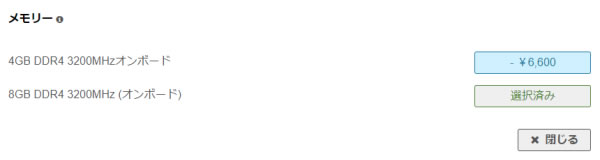
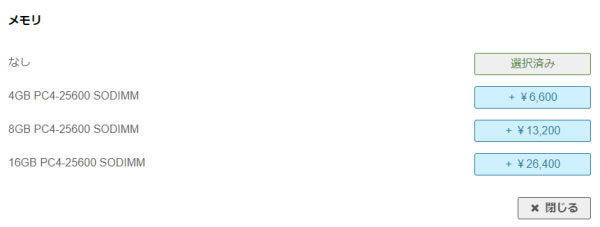
また、モデル一覧のメモリ欄にはオンボードのメモリしか表示されていません。モデル一覧に、メモリが8GBと表示されていても、カスタマイズ画面ではスロットにもメモリが搭載しており合計16GBのメモリとなっているケースもあるのでご注意下さい。
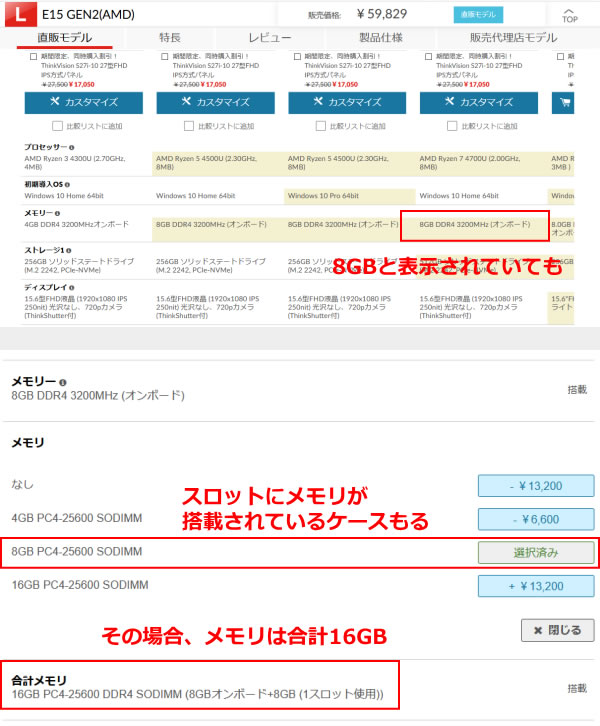
バッテリー駆動時の輝度が低い ⇒ 解決
デフォルトの設定では、バッテリー駆動状態での輝度は最大でも約80d/m2までしか上がりません。この輝度だと明るさが足りないと感じる方もいると思います。その場合、以下の方法で、改善することができます。
1.「このサイト」からAMD Radeon Software Adrenalin 2020 Editionをダウンロード
2.デスクトップ上の任意の場所で右クリックをし「Radeon 設定」を起動
3.右上の歯車マーク(設定)をクリック
4.「ディスプレイ」のタブをクリック
5.下図の「Vari-Bright」の設定を有効から無効にする
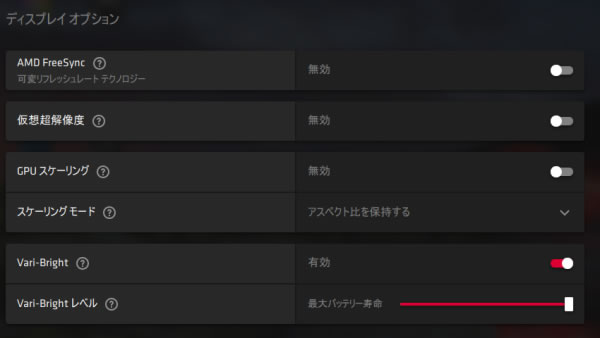
従来機種との比較
従来製品のThinkPad E15 Gen 1はIntelモデルのみなので、AMDプロセッサー搭載と言う点では、ThinkPad E15 Gen 2 (AMD)は、ThinkPad E595からの後継機種となります。
最新のAMD Ryzenプロセッサーを搭載していることが大きな特徴ですが、質量も従来機種より軽くなり、サイズもわずかですがコンパクトになり、バッテリー駆動時間も長くなっています。ただし、micro SDカードリーダーは無くなっています。
| [本機種] ThinkPad E15 Gen 2 |
[Intelモデル] ThinkPad E15 Gen 1 |
[AMDモデル] ThinkPad E595 |
|
| CPU | Ryzen 7 4700U Ryzen 5 4500U Ryzen 3 4300U |
Core i7-10510U Core i5-10210U Core i3-10110U |
Ryzen 7 3700U Ryzen 5 3500U Ryzen 3 3200U |
| メモリ | 最大 24GB | 最大 16GB | 最大 32GB |
| 液晶種類 | 15.6型 HD TN 非光沢 FHD IPS 非光沢 |
||
| インターフェイス | USB 3.1 Type-C USB 3.1 USB 2.0 HDMI LAN |
USB 3.1 Type-C USB 3.1 x2 USB 2.0 HDMI LAN |
USB 3.1 Type-C USB 3.1 x2 USB 2.0 HDMI LAN microSDリーダー |
| 質量 | 約1.7kg~ | 約1.9kg~ | 約2.1kg~ |
| サイズ[mm] | [幅] 365 [奥行] 240 [高さ] 18.9 |
[幅] 368 [奥行] 245 [高さ] 18.9 |
[幅] 369 [奥行] 252 [高さ] 19.95 |
| バッテリー | 最大 約14.8時間 | 最大 約12.6時間 | 最大 約10.8時間 |
兄弟機種との比較
Eシリーズの兄弟機種であるThinkPad E14 Gen 2 (AMD)との比較をします。
基本的には、性能や機能、インターフェイスには差がありませんが、サイズと質量はThinkPad E15 Gen 2の方が大きくなります。
大画面がいい、据え置きで使用することが多い、テンキーが必要ということであれば、ThinkPad E15 Gen 2を選択するといいでしょう。
一方、移動して使用する機会が多い、収納しやすさを重視する、また文字入力のしやすさを重視するといった場合はThinkPad E14 Gen 2の方が適しているかもしれません。
| [本機種] ThinkPad E15 Gen 2 |
[兄弟機種] ThinkPad E14 Gen 2 |
|
| 画像 |  |
 |
| CPU | Ryzen 7 4700U Ryzen 5 4500U Ryzen 3 4300U |
|
| メモリ | 最大 24GB | |
| 液晶 | 15.6型 HD TN 非光沢 FHD IPS 非光沢 |
14.0型 HD TN 非光沢 FHD IPS 非光沢 |
| 質量 | 約1.7kg~ | 約1.59kg~ |
| サイズ[mm] | [幅] 365 [奥行] 240 [高さ] 18.9 |
[幅] 324 [奥行] 220 [高さ] 17.9~ |
| バッテリー | 最大 約14.8時間 | 最大 約14.8時間 |
各用途の快適度
各用途の快適度は次のように考えます。もちろん、細かい用途や、ソフトによっても快適具合は変わってきますので、参考程度にご覧下さい。
| 用途 | 快適度 | コメント |
| Web閲覧 Office作業 |
◎ | FHD IPS液晶であれば、仕事をする分には十分な品質のディスプレイです。Ryzen 4000シリーズのプロセッサーを搭載し、Officeソフトもサクサク動くでしょう。キーボードも打ちやすいため、文書作成などもしやすいです。テンキーも搭載し表計算ソフトも使いやすいです。 |
|---|---|---|
| 動画鑑賞 | ○ | スペックは十分です。液晶は色鮮やかさに欠けますが、スピーカー音は悪くないです。 |
| RAW現像 画像編集 |
△ | 液晶の色域が狭いため、RAW現像・画像編集向きではありません。 |
| 動画編集 | △ | 家庭用動画編集ソフトで、簡易的になら動画編集できるでしょう。ただし、外部グラフィックスを搭載しておらず、また液晶の色域も狭いため、動画編集向きのPCではありません。 |
| ゲーム | △ | APU内蔵グラフィックスとしては高い性能なので、軽めのゲームであれば60fps前後出るゲームもあります。ただし、ローエンドなものでもいいので、外部グラフィックスを搭載したモデルのほうがおすすめです。 |
ディスプレイのチェック
ディスプレイのチェックです。
視野角は広いですが、色域は狭いディスプレイで、仕事用に最適な品質です。最大輝度は、当サイトの計測では258cd/m2と普通です。その他の特性については以下のタブをクリックしてご覧ください。
- 色域
- RGB
発色特性 - 視野角
- 画素・
ギラつき - 映り込み
- フリッカー
色域は狭いです。当サイトの計測ではsRGBカバー率は62.1%でした。

ガンマ補正曲線を確認すると、青色がやや強めに発色しているのが分かります。色域の狭いディスプレイは、やや暖色っぽく見えるので、このくらい青みが強いほうが全体のバランスはいいと思います。
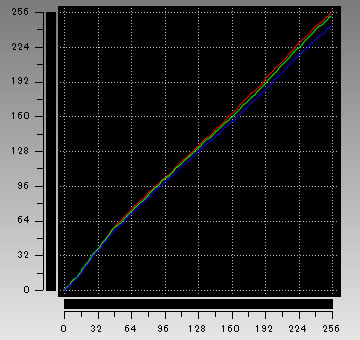
視野角は広いです。

画素形状です。ギラつきはそれほど感じません。
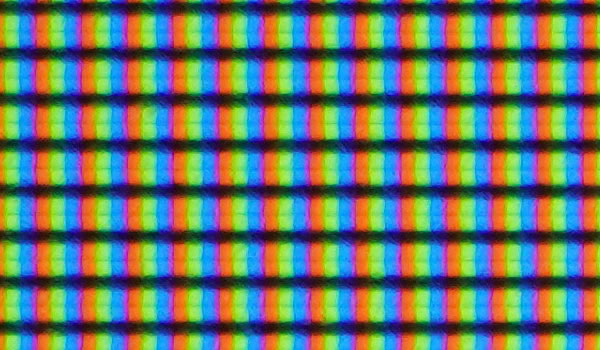
非光沢液晶であるため、画面への映り込みは低減されています。

正確な確認方法ではありませんが、輝度を下げてもフリッカーは確認できませんでした。以下は輝度2で撮影したものです。
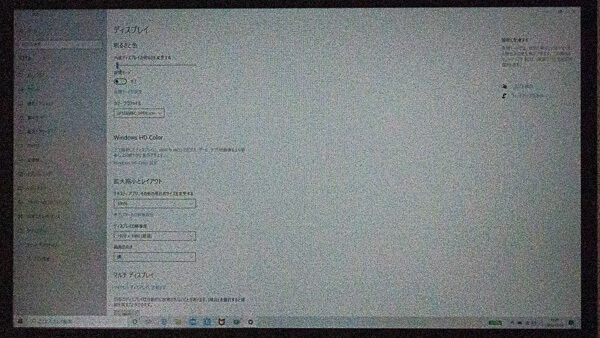
※カメラのシャッタースピードを1/2000秒にして撮影したときの画面
キーボードおよびタッチパッドのチェック
ThinkPad E15 Gen 2のキーボードのチェックです。
十分なキーピッチがあり、キーストロークも実測で約2mm弱と深く、キートップが大きく湾曲しており打ちやすいキーボードです。テンキーも搭載しており、こちらも4列でキーピッチも比較的広く、打ちやすいです。ただし、Enterキーの左隣のいくつかのキーがやや小さめになっています。
タッチパッドおよびトラックポイントも動かしやすいです。


キーボードバックライトも搭載しています。

パフォーマンスのチェック
パフォーマンスのチェックです。
当サイトで散々書いているので、ご存じの方も多いかと思いますが、ThinkPadでは、インテリジェント・クーリングという温度やファン速度を制御する機能が、Windowsの電源モードに統合されています。
デフォルトは「高パフォーマンス(バランス・モード)」ですが、ここでは「最も高いパフォーマンス(パフォーマンス・モード)」にしたときのベンチマークスコアも記載します。
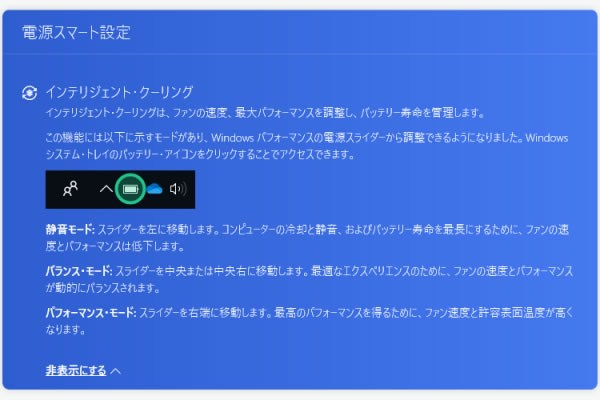
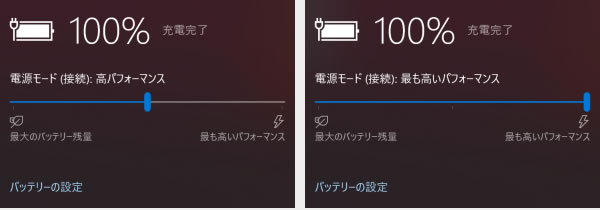
CPU
前述の通り、第3世代のRyzen Mobile 4000 Uシリーズを搭載しており、非常に高い性能です。「高パフォーマンス」でもCore i7-9750Hと同じ位のスコアで、「最も高いパフォーマンス」にすればCore i7-10750Hと同じ位のスコアになります。薄型ノートPC向けのプロセッサーとしてはかなり高性能です。
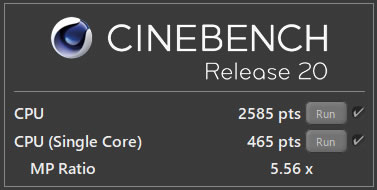
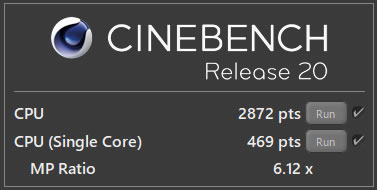
※[最も高いパフォーマンス]や[高パフォーマンス]と書かれていないCPUは、他のPCで計測した代表値です
グラフィックス
グラフィックスについても、プロセッサー内蔵グラフィックスとしては高い性能です。ただし、高いと言ってもGeForce MX250よりは低いスコアですので、ゲームや動画編集など、グラフィックスのパワーを使うソフトを使う場合は、外部グラフィックスを搭載したモデルのほうがおすすめです。
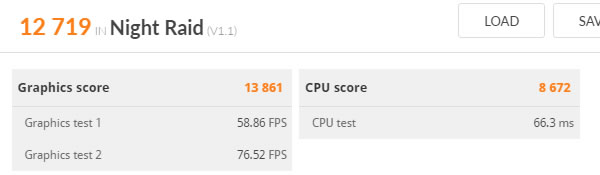
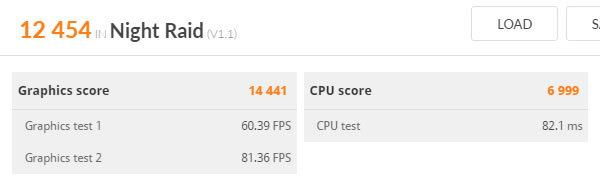
※[最も高いパフォーマンス]や[高パフォーマンス]と書かれていないグラフィックスは、他のPCで計測した代表値です
GPU-Zで確認したグラフィックスの情報は次の通りです。
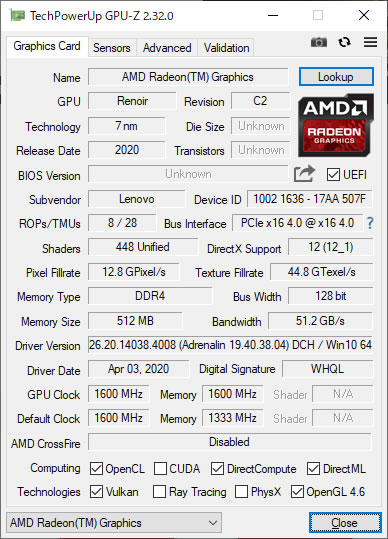
ストレージ
ストレージには、PCIe-NVMe SSDを搭載しており高速です。もう1台追加することも可能です。
~ ストレージ性能の評価 ~

※[レビュー機で計測]と書かれていないストレージは、他のPCで計測した代表値です
その他のベンチマーク
その他のベンチマーク、LightroomやPremiere Proの書き出し時間などについては、下のリンク先をご覧ください。他の機種で計測したスコアではありますが、ほぼ変わらないので参考になると思います。
フォートナイトやPUBG、VALORANT、Apex、ストV、鉄拳7などのゲームのフレームレートについては下のページにまとめましたので、こちらもご覧ください。
クリエイターソフトの処理時間
ここでは、TMPGEnc Video Mastering Works 7 によるエンコード時間を掲載します。
エンコード時間も非常に速く、インテルの薄型ノートPCによく採用されるCore i7-10510Uの約半分の時間で処理が終わっていました。
| 高パフォーマンス | 最も高い パフォーマンス |
|
| x265でエンコード (※1) | 15分44秒 | 14分36秒 |
| VCEでエンコード (※2) | 1分10秒 | 1分5秒 |
| NVENCでエンコード (※3) | ― | ― |
※1 "4K"や"8K"にも対応したx264の後継のエンコーダー。エンコードは遅いが画質が綺麗
※2 AMD APU内蔵のハードウェアエンコーダー(AMD Media SDK)
※3 NVIDIAのKeplerコア以降のGPUに搭載されるハードウェアエンコーダー
高パフォーマンスでは、7分後くらいにCPUクロックがやや落ちるのに対し、最も高いパフォーマンスでは高いCPUクロックを維持したままです。ただし、CPUクロックが高い状態ではCPU温度(後述)が高めであるため、個人的には、高パフォーマンスで運用することをおすすめします。
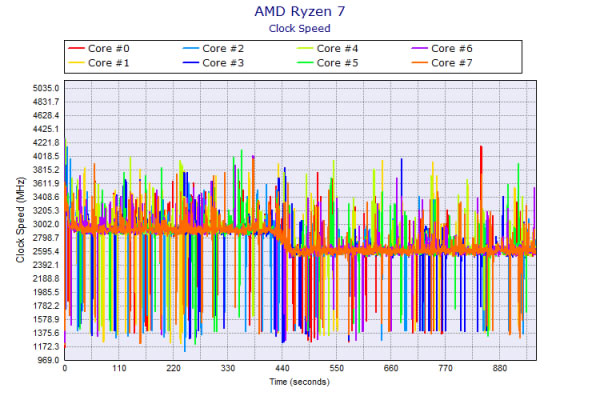
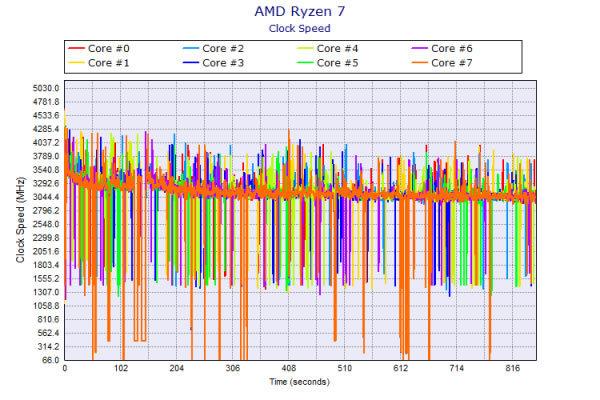
USB Type-C 充電器 / ドックの動作テスト
USB Type-Cポートの動作の確認結果は次の通りです。
Thunderbolt 3には対応していませんが、映像出力には対応しています。PD充電器も使えますが、30W以下のものは「低速のUSB充電ケーブルが接続されています」という警告が出ました。
| 充電 | モニター 出力 |
有線LAN | ||
| ドック | ThinkPad USB Type-C ドック | ○ | ○ | ○ |
| ThinkPad Thunderbolt 3 ドック | ○ | × | × | |
| PD充電器 ※1 |
65W ZHOULX充電器 | ○ | ― | ― |
| 45W Lenovoウルトラポータブル | ○ | ― | ― | |
| 30W RAVPower充電器 | △ | ― | ― | |
| 18W cheero充電器 | △ | ― | ― | |
| 5V充電器 ※2 | 5V/2.4A ANKER充電器 | × | ― | ― |
| 5V/2.4A AUKEY充電器 | × | ― | ― | |
| モニター ※3 |
EIZO ColorEdge CS2740 | ○ | ○ | ― |
| Philips 258B6QUEB/11 | ○ | ○ | ○ | |
※2 スマホやタブレット向けの5Vの充電器
※3Type-Cケーブルで接続し、PCへの給電も出来るモニター
質量のチェック
質量のチェックです。
メーカーサイトには「約1.7kg~」とあり比較的軽いです。当サイトの計測値は下表の通りでした。
| 質量 | |
| PC本体 | 1.797kg |
インテルモデルのThinkPad E15 Gen 1は45Wと65WのACアダプターを選べましたが、このモデルは、最大消費電力が高いためか、65Wのものが付属します。ただし、45WのACアダプターでも充電はできていました。
| 質量 | |
| 65W ACアダプター | 290g |
| 45W ACアダプター (周辺機器オプション) |
243g |
| 65W USB Type-C スリム ACアダプター (周辺機器オプション) |
260g |
| 45W USB Type-Cウルトラポータブル ACアダプター (周辺機器オプション) |
131g |

バッテリー駆動時間のチェック
バッテリー駆動時間のチェックです。
バッテリー容量は45Whで、普通の容量です。
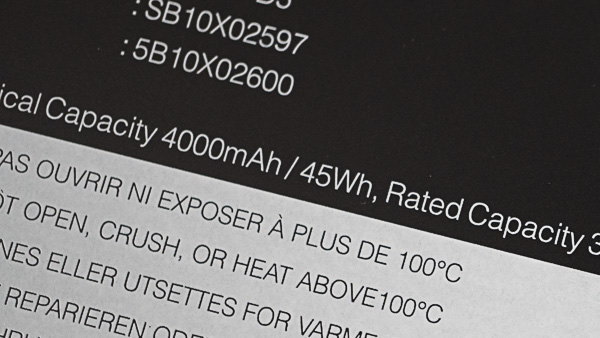
当サイトによるバッテリー駆動時間の計測値は次の通りです。今回、Ryzen 4000 Uシリーズの中でも上位のモデルということもあり普通のバッテリー駆動時間です。ただ、動画再生時のバッテリー駆動時間はあまり長くありません。
| バッテリー駆動時間 | |
| (1) JEITA2.0 | 最大 約14.8時間 |
| (2) PCMark 10 Modern Office | ― |
| (3) 動画再生時 | 5時間54分 |
| (4) PCMark 8 Work | 6時間14分 |
(2) 文書作成、ブラウジング、ビデオ会議といった事務作業。アイドル時も多く軽めの処理
(3) ローカルディスクに保存した動画(解像度:720x480)を連続再生
(4) ブラウザでのショッピング/画像閲覧、文書作成、表計算、ビデオチャット等。やや重めの作業
※電源モードは高パフォーマンス
カメラ・マイク・スピーカーのチェック
Webカメラ
Webカメラの解像度は1280x720です。画質はノートパソコンとしては標準的です。
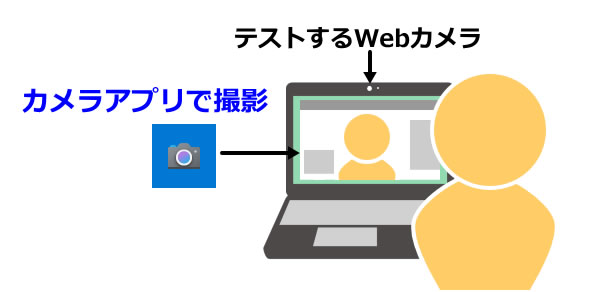

マイク性能
マイク性能については、Zoomのアプリでビデオ通話をしたときの音声を確認しました。ややエコーがかかったような状態になりますが、十分オンライン会議などで使えると思います。ただし、1万円台の少しいいマイクと比べると、音質はやや落ちます。
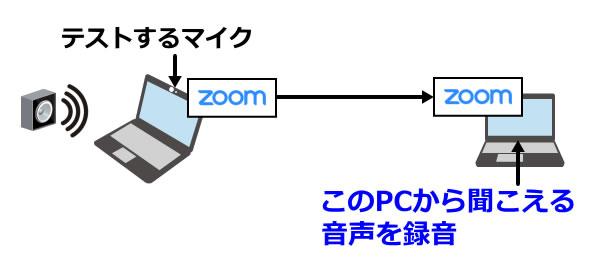
スピーカー
スピーカーは底面の正面側に配置されています。音質は普通で、10点満点で5~6点といったところで悪くはありません。(5点が普通です。音質についての評価はあくまで主観です。ご了承下さい)。

以下、静音性、パーツの温度、表面温度、消費電力を計測していますが、搭載するパーツの種類によって結果は大きく変わります。
静音性のチェック
動作音(静音性)のチェック結果です。
アイドル時はほぼ無音です。高い負荷をかけても、他のノートPCと比較して低めの動作音です。
- 高パフォーマンス
- 最も高いパフォーマンス


部屋を極力無音にしたときの騒音値:20.0dB
※無響室で測定したわけではないので、数値は不正確です
※CPU使用率およびGPU使用率は平均値です
左から1番目:アイドル時(何も操作していない状態)
左から2番目:Filmora 9 の動画編集ソフトでプレビュー再生
左から3番目:TMPGEnc Video Mastering Works でエンコードした時(x265)
左から4番目:FF14 紅蓮ベンチマーク ループ実行 60fpsに制限(標準品質(デスク)、1920x1080)
参考までに、当サイトで使用している騒音計が表示する騒音値の目安を掲載します。

パーツの温度のチェック
各パーツの温度のチェック結果です。もし、あまりにも温度が高いと、パーツの寿命や動作の安定性に影響します。ここではエンコード時の温度のみ掲載します。
エンコード時の温度の詳細
下図は、CPU使用率がほぼ100%になるエンコード時のCPU温度の詳細です。
「高パフォーマンス」にすると、処理前半は85℃前後で推移し、クロックが下がった処理後半では78℃前後で推移しており問題ない温度だと思います。「最も高いパフォーマンス」にすると、約100℃で推移しており高めの温度です。
「高パフォーマンス」でも十分高いベンチマークスコアが出ているので、個人的にはこのモードで動かすのを推奨します。
- 高パフォーマンス
- 最も高いパフォーマンス
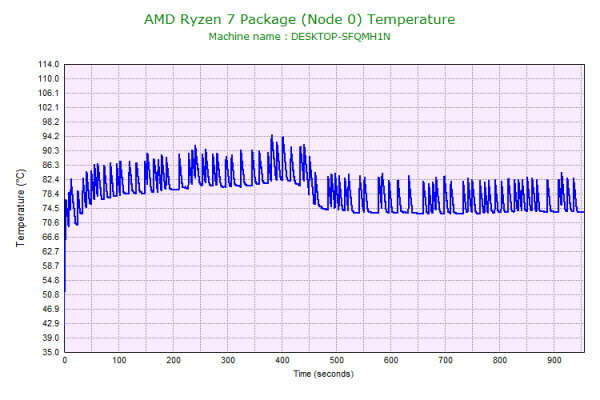
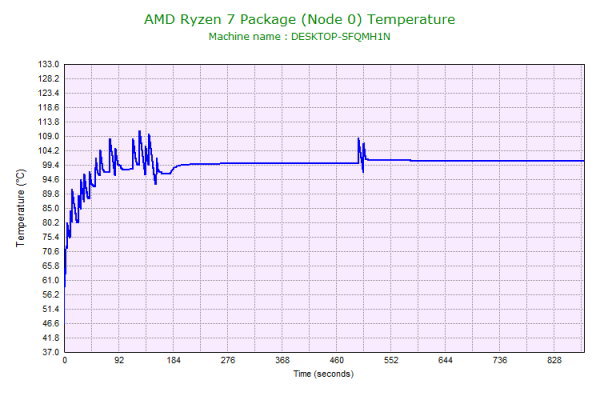
表面温度のチェック
本体の表面温度のチェック結果です。もし、表面温度が高すぎると、作業中に手のひらが熱くなり、不快になります。
高めの負荷をかけると、キーボード部分は熱くなりますが、パームレスト部分はそれほどでもありません。ただ高い負荷をかけた状態で使うと、やや手のひらは熱く感じます。
- 高パフォーマンス
- 最も高いパフォーマンス
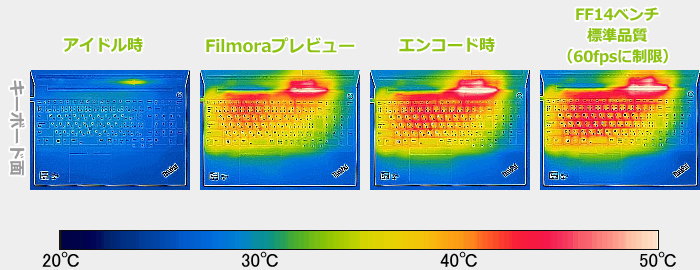

※PCの状態は「静音性のチェック」のときと同じです
消費電力のチェック
消費電力のチェック結果です。確認できた最も高い数値を掲載していますが、数値は変動するため参考程度にご確認下さい。
「高パフォーマンス」時は、Core i7-10510Uといったインテルプロセッサーとそれほど変わらない消費電力です。「最も高いパフォーマンス」時は高いパフォーマンスが出る分、高負荷時の消費電力が高めです。
- 高パフォーマンス
- 最も高いパフォーマンス


※PCの状態は「静音性のチェック」のときと同じです
※確認できた中で、最も高い消費電力を掲載しています
外観のチェック
ThinkPad E15 Gen 2 (AMD)の外観のチェックです。
ブラックのカラーに、赤いアクセントがあるThinkPadらしいデザインです。

天板です。

ボディはまずまずの薄さです。

側面のポート類はご覧の通りです。有線LANポートが搭載しているのは嬉しいです。ただし、SDカードスロットはありません。


液晶が開く最大の角度です。

底面です。

底面カバーを外すには、オープナーなどを使って、ボトムカバーのすき間を一周させると外れますが、結構ツメが固いです。

銀のケースを外すと、オンボードメモリと、スロット接続のメモリ(DDR4-3200)があります。

Type 2242のM.2 SSDが搭載されています。

オプションで、Type 2280のM.2 SSDを追加できます。ただし、やや高いので、スキルがあれば自分で増設するのもいいでしょう。なお、パーツの換装・増設は自己責任でお願いします。

ACアダプターは、下図の一番上の65Wのものが付いてきます。またオプションで他のACアダプターも購入できますが、65Wのものを購入するのが無難かと思います。

まとめ
ThinkPad E15 Gen 2は、タイピングがしやすい製品であるため、文書作成や原稿執筆などを行う方におすすめの製品です。テンキーも搭載されており、経理やExcelをよく使う方など数値入力が多い方にもいいでしょう。
また、価格も5万円台からとなっており、非常に安いです。この安さでタイピングがしやすい製品はなかなかないと思います。
さらに、AMD Ryzen 4000 Uシリーズのプロセッサーを搭載しており、処理性能が飛躍的に向上しています。Ryzen 3でもCore i5と同等の性能があります。Ryzen 7 4700Uなら、Core i7-10510Uの約1.7倍の性能です。
サイズ違いの兄弟機種であるThinkPad E14 Gen 2もあるので、用途によって比較検討してみるといいと思います。
仕事用ノートPCとして非常におすすめ
ThinkPad E15 Gen 2 (AMD)

特徴
- タイピングしやすい + テンキーも搭載
- Ryzen 4000 Uシリーズ搭載で高い処理性能
- 比較的安い
こんなあなたに
- 経理などの事務作業に使用する
- タイピングすることが多い
- サクサク仕事がしたい
- 価格14万円台(税込)~
- 一言おすすめ15インチノート

1975年生まれ。電子・情報系の大学院を修了。
2000年にシステムインテグレーターの企業へ就職し、主にサーバーの設計・構築を担当。2006年に「the比較」のサイトを立ち上げて運営を開始し、2010年に独立。
毎年、50台前後のパソコンを購入して検証。メーカーさんからお借りしているパソコンを合わせると、毎年合計約150台のパソコンの実機をテストしレビュー記事を執筆。
関連ページ

レノボのパソコンの一覧ページです。売れ筋のThinkPadや、コストパフォーマンスの高いideapadなど掲載し、おすすめのPCも書き込んでいます。

7nmプロセスのZen 2アーキテクチャを採用したRyzen 7 4700Uのベンチマークスコア。Core i7-10510Uより約1.7倍も高いスコア

Ryzen 3 4300Uのベンチマークスコア。インテルのプロセッサーと比較した場合、第10世代のCore i7とほぼ同等。

約15年間にわたり、年間100機種以上、パソコンを細かくチェックしている筆者がおすすめするノートパソコン。

各社が力を入れている主力機種、人気の15インチクラスのノートパソコンを、7機種に絞って紹介。



